በጣም ብዙ ጊዜ ዲጂታል ጫጫታ በዝቅተኛ የብርሃን ደረጃዎች ውስጥ በተነሱ ፎቶግራፎች ውስጥ ይታያል ፡፡ በእርግጥ በእውነቱ ፣ በሚተኩሱበት ጊዜ ተጨማሪ መብራቶችን መጠቀም ያስፈልግዎታል ፣ ግን በአንዳንድ ሁኔታዎች ጫጫታዎችን ለማስወገድ ልዩ ማጣሪያዎችን በመተግበር ጫጫታ ምስሎችን መቆጠብ ይችላሉ ፡፡
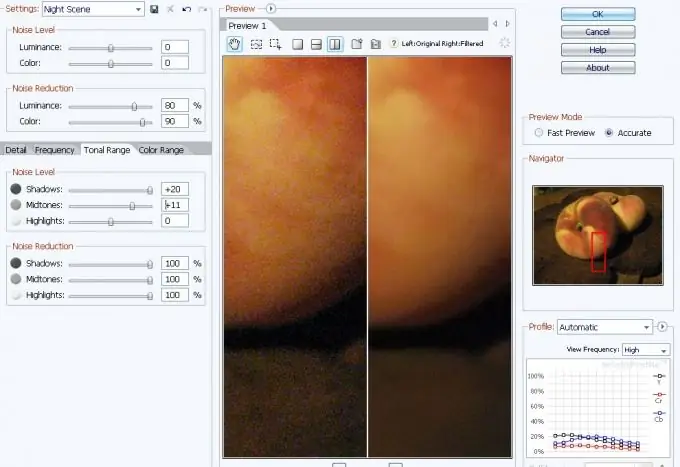
አስፈላጊ
- Photoshop ፕሮግራም
- ኢምኖሚክ ኖዚዌር ፕሮፌሽናል ፕለጊን
- ለማስኬድ ፎቶ
መመሪያዎች
ደረጃ 1
በፋይል ምናሌው ላይ ያለውን ክፍት ትዕዛዝ በመጠቀም ወይም Ctrl + O ን በመጫን ፎቶውን በፎቶሾፕ ውስጥ ይክፈቱ። በሚታየው የአሳሽ መስኮት ውስጥ የሚያስፈልገውን ፋይል ይምረጡ እና በ “ክፈት” ቁልፍ ላይ ጠቅ ያድርጉ ፡፡
ደረጃ 2
በክፍት ሰነድ ውስጥ ንብርብሩን ያባዙ። ይህንን ለማድረግ ጠቋሚውን በንብርብሮች ቤተ-ስዕል (“ንብርብሮች”) ውስጥ በአንድ ነጠላ ንብርብር ላይ ያቁሙ እና በቀኝ ጠቅ ያድርጉ ፡፡ ከዚህ ቀላል እርምጃ በኋላ በሚታየው የአውድ ምናሌ ውስጥ የደቡባዊ ንብርብር ትዕዛዝን ይምረጡ ፡፡
ደረጃ 3
ምናባዊ የኖይዌርዌር ባለሙያ ተሰኪን ያሂዱ። በነባሪ ሲጫኑ ይህ ተሰኪ በ ‹imagenomic› አቃፊ ውስጥ ይቀመጣል እና በማጣሪያ ምናሌው ውስጥ ባለው ‹ምናባዊ› ንጥል በኩል ይጠራል ፡፡
ደረጃ 4
ማጣሪያውን ያስተካክሉ። የኖይዌርዌር ባለሙያ ዝግጁ-ቅድመ-ቅምጦች እና የተጠቃሚ ቅንጅቶችን የመጠቀም ችሎታ አለው ፡፡ በመጀመሪያ ከማጣሪያ መስኮቱ አናት በስተግራ ላይ ካለው የቅንብሮች ተቆልቋይ ዝርዝር ውስጥ ማንኛውንም ቅድመ-ቅፅ በፎቶዎ ላይ ለመተግበር ይሞክሩ ፡፡ ቅድመ ማጣሪያን በማጣሪያ መስኮቱ ውስጥ የማመልከት ውጤትን ማየት ይችላሉ። በርካታ ቅድመ-እይታዎችን በመክፈት የተለያዩ ቅንጅቶችን የመተግበር ውጤቶችን ያወዳድሩ። ይህንን ለማድረግ በማጣሪያ መስኮቱ አናት ላይ ቅድመ ዕይታ ከሚለው ቃል ቀጥሎ ባለው የሶስት ማዕዘኑ አዝራር ላይ በቀኝ ጠቅ ያድርጉ እና የአዲሱን ቅድመ-እይታ ትዕዛዙን ይምረጡ ፡፡ ብዙ የተለያዩ ቅድመ-ቅምጦችን ይተግብሩ እና ውጤቶቹን ያነፃፅሩ። ለትክክለኛው የእጅ ማጣሪያ ማስተካከያ በመስኮቱ ታችኛው ቀኝ ጥግ ላይ ካለው ፕሮፋይል ከአውቶማቲክ ወደ ማኑዋል በመቀየር ወደ ማኑዋል ሁነታ ይቀይሩ።
ደረጃ 5
በማጣሪያ መስኮቱ አናት ላይ ባለው የበርካታ ክልሎች ምርጫ መሣሪያ ላይ ግራ-ጠቅ ያድርጉ። በቅድመ-እይታ መስኮቱ ውስጥ ብዙ የጩኸት ቦታዎችን ለመምረጥ ይህንን መሳሪያ ይጠቀሙ ፡፡ በቶናል ሬንጅ ትር ላይ ጠቅ ያድርጉ ፡፡ ተንሸራታቾቹን በማንቀሳቀስ ፣ ከፍተኛው የጩኸት መጠን በየትኛው ቦታ እንደሚገኝ እና ይህ ጫጫታ በየትኛው አካባቢዎች መወገድ እንዳለበት ያመልክቱ ፡፡ በቅድመ-እይታ መስኮቱ ውስጥ ቅንብሮቹን የመተግበር ውጤትን ወዲያውኑ መገምገም ይችላሉ የቀለም ክልል ትር ላይ ጠቅ ያድርጉ እና ለተለያዩ ቀለሞች ተመሳሳይ ይጥቀሱ ፡፡ በምስሉ ላይ ያለው ዲጂታል ጫጫታ አረንጓዴ ፣ ቢጫ ወይም ሰማያዊ ከሆነ እነዚህን ቀለሞች ወደ ከፍተኛ የጩኸት ቅነሳ ደረጃ ያዋቅሩ የዝርዝር ትርን ጠቅ ያድርጉ እና አጠቃላይ የጩኸት ቅነሳ እና የዝርዝር ጥበቃ ደረጃን ያስተካክሉ ፡፡ በዝርዝር ማጎልበት መስክ ውስጥ ተንሸራታቾቹን በመጠቀም ጥርት እና ንፅፅሩን ያስተካክሉ ፡፡ ቅንብሮቹን የመተግበር ውጤት በ "ቅድመ ዕይታ" መስኮት ውስጥ ይታያል።
ደረጃ 6
እሺን ጠቅ በማድረግ ማጣሪያውን ይተግብሩ።
ደረጃ 7
የመጀመሪያውን ምስል እና የማጣሪያውን ውጤት ጥሩ ውህደት ለማሳካት ማጣሪያው የተተገበረበትን የንብርሃን ብርሃንነት ይቀይሩ። በንብርብሮች ፓነል አናት ላይ የ “Opacity” ተንሸራታቹን በመጠቀም የአንድ ንብርብርን ግልጽነት መቀየር ይችላሉ ፡፡
ደረጃ 8
በፋይል ምናሌው ላይ የተቀመጠውን አስቀምጥ (As as) በመጠቀም የተሰራውን ምስል ከመጀመሪያው ፋይል በተለየ ስም ያስቀምጡ ፡፡







